Démarrage rapide : Suspendre et reprendre le calcul dans le pool SQL dédié avec le portail Azure
Vous pouvez utiliser le portail Azure pour suspendre et reprendre les ressources de calcul du pool SQL dédié.
Si vous n’avez pas d’abonnement Azure, créez un compte Azure gratuit avant de commencer.
Notes
Cet article s’applique aux pools SQL dédiés créés dans des espaces de travail Azure Synapse et non aux pools SQL dédiés (anciennement SQL DW). Différentes cmdlets PowerShell peuvent être utilisées. Utilisez par exemple Suspend-AzSqlDatabase pour un pool SQL dédié (anciennement SQL DW), mais Suspend-AzSynapseSqlPool pour un pool SQL dédié dans un espace de travail Azure Synapse. Pour plus d’informations sur les différences entre un pool SQL dédié (anciennement SQL DW) et les pools SQL dédiés dans les espaces de travail Azure Synapse, consultez Quelle est la différence entre Azure Synapse (anciennement SQL DW) et les espaces de travail Azure Synapse Analytics ?.
Connectez-vous au portail Azure.
Connectez-vous au portail Azure.
Avant de commencer
Utilisez Créer et connecter – Portail pour créer un pool SQL dédié nommé mySampleDataWarehouse.
Suspension du calcul
Pour réduire les coûts, vous pouvez suspendre et reprendre des ressources de calcul à la demande. Par exemple, si vous n’utilisez pas la base de données pendant la nuit et les week-ends, vous pouvez la suspendre à ces moments et la reprendre pendant la journée.
Notes
Aucune ressource de calcul ne vous sera facturée tant que la base de données restera suspendue. Le stockage, en revanche, continuera à occasionner des frais.
Suivez ces étapes pour mettre en pause un pool SQL dédié :
Connectez-vous au portail Azure.
Sélectionnez Azure Synapse Analytics dans le menu du portail Azure ou recherchez Azure Synapse Analytics dans la barre de recherche.
Accédez à la page de votre Pool SQL dédié pour ouvrir le pool SQL.
Remarquez que l’État est En ligne.
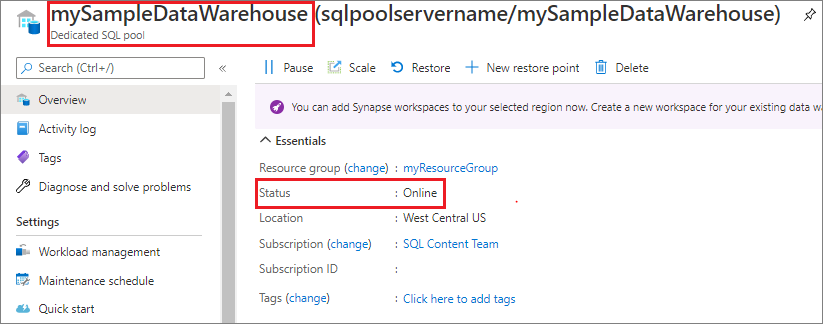
Pour mettre en pause le pool SQL dédié, sélectionnez le bouton Suspendre.
Une question de confirmation apparaît, vous demandant si vous souhaitez continuer. Sélectionnez Oui.
Après quelques instants, l’État passe à Suspension en cours.

Une fois l’opération de mise en pause terminée, l’état est Suspendu et la case d’option est Reprendre.
Les ressources de calcul du pool SQL dédié sont maintenant hors connexion. Le calcul ne vous sera pas facturé tant que le service n’aura pas repris.

Reprise du calcul
Suivez ces étapes pour reprendre l’exécution d’un pool SQL dédié.
Accédez à votre Pool SQL dédié pour ouvrir le pool SQL.
Sur la page
mySampleDataWarehouse, l’État est Suspendu.
Pour la reprise du pool SQL, sélectionnez Reprendre.
Une question de confirmation apparaît, vous demandant si vous souhaitez le démarrer. Sélectionnez Oui.
L’État passe à Reprise en cours.

Une fois le pool SQL de nouveau en ligne, l’état est En ligne, et la case d’option est Suspendre.
Les ressources de calcul du pool SQL sont à présent en ligne. Vous pouvez utiliser le service. Les frais de calcul ont repris.
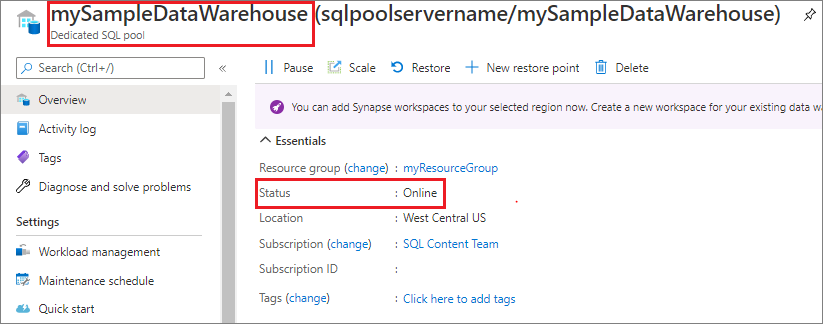
Nettoyer les ressources
Les unités Data Warehouse Unit et les données stockées dans votre pool SQL dédié vous sont facturées. Ces ressources de calcul et de stockage sont facturées séparément.
- Si vous souhaitez conserver les données dans le stockage, suspendez le calcul.
- Si vous voulez éviter des frais à venir, vous pouvez supprimer le pool SQL dédié.
Suivez ces étapes pour nettoyer les ressources selon vos besoins.
Connectez-vous au portail Azure, puis sélectionnez votre pool SQL dédié.

Pour suspendre le calcul, sélectionnez le bouton Suspendre.
Pour supprimer le pool SQL dédié afin qu’aucun calcul ni stockage ne vous soit facturé, sélectionnez Supprimer.
Étapes suivantes
Vous venez de suspendre et de reprendre le calcul pour votre pool SQL dédié. Passez à l’article suivant pour en savoir plus sur la façon de Charger des données dans un pool SQL dédié. Pour plus d’informations sur la gestion des capacités de calcul, consultez l’article Vue d’ensemble de la gestion du calcul.
Pour plus d’informations sur les différences entre un pool SQL dédié (anciennement SQL DW) et les pools SQL dédiés dans les espaces de travail Azure Synapse, consultez Quelle est la différence entre Azure Synapse (anciennement SQL DW) et les espaces de travail Azure Synapse Analytics ?.